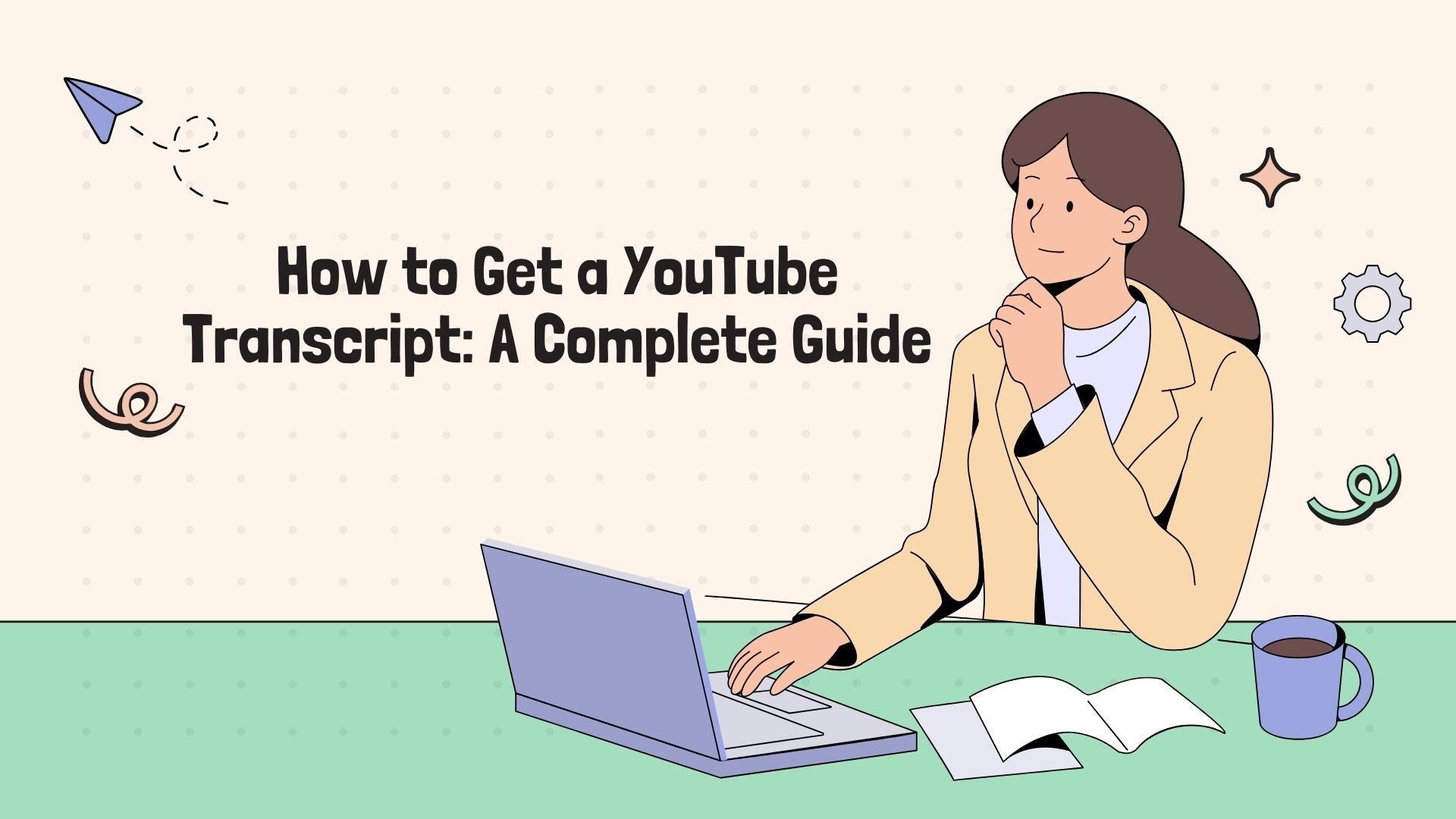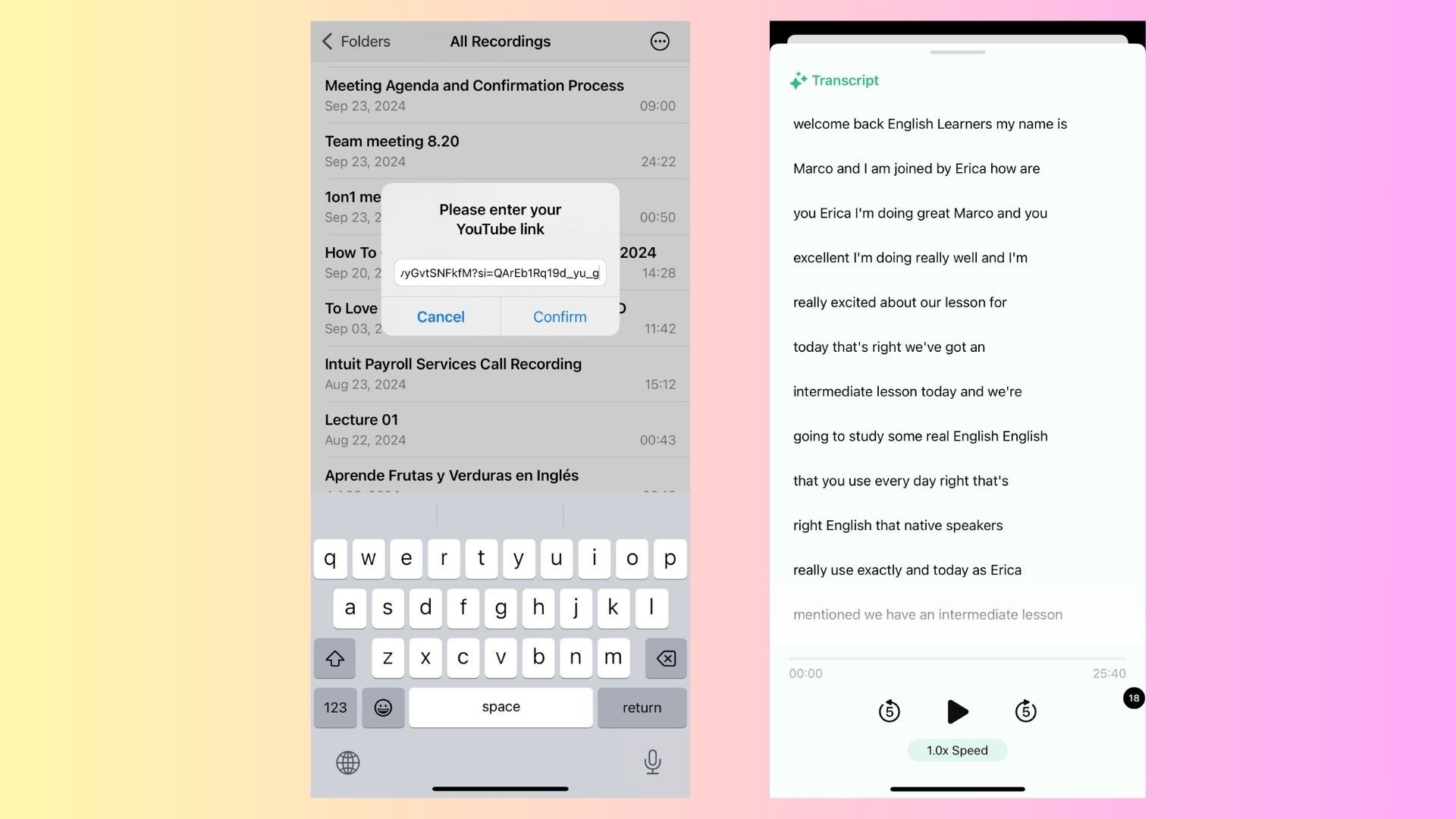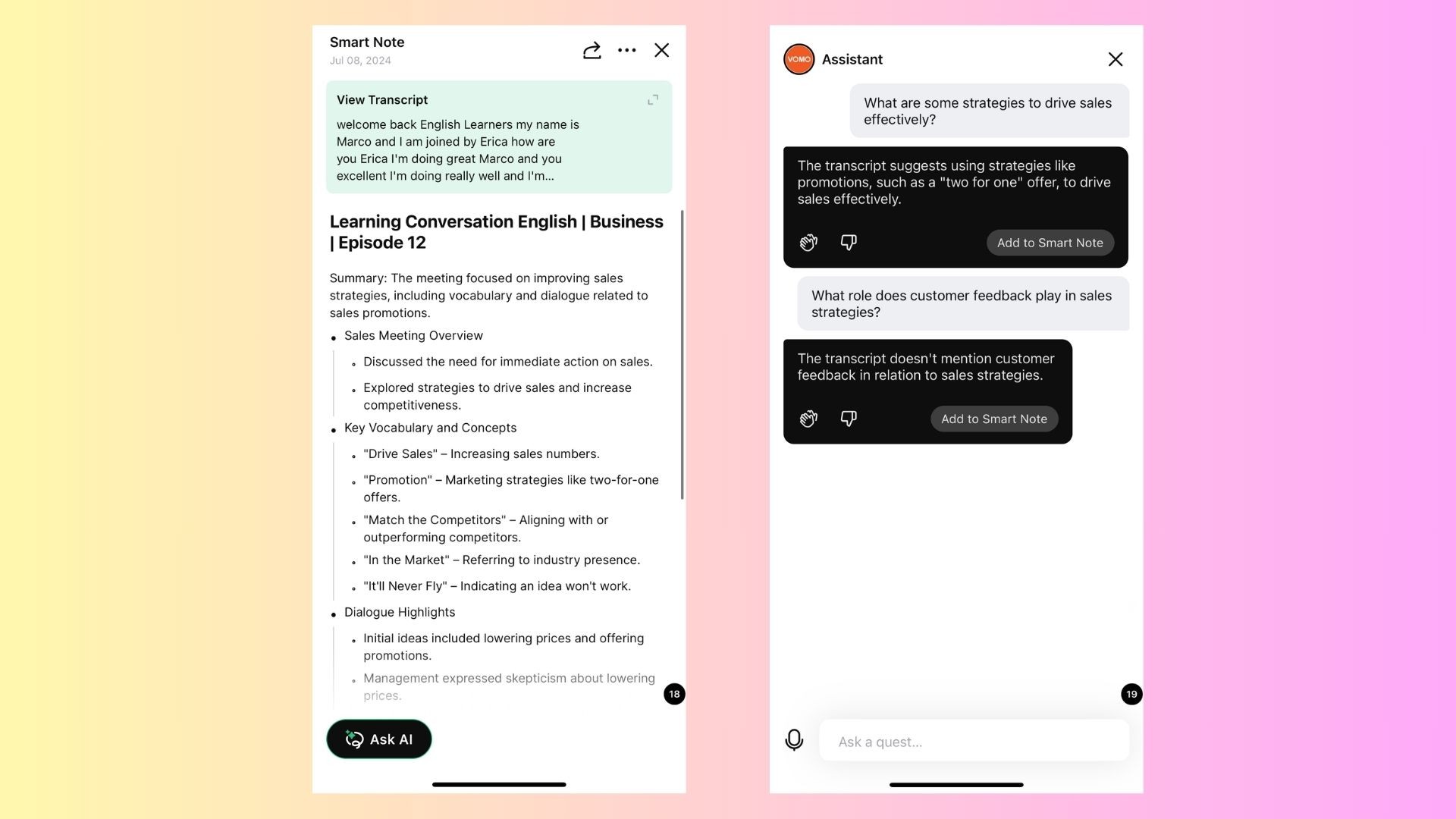YouTube staat vol met waardevolle inhoud, van educatieve video's en tutorials tot interviews en podcasts. Soms kan het handig zijn om een transcript van een YouTube-videovoor snelle naslag, toegankelijkheid of het maken van samenvattingen en notities. Gelukkig zijn er verschillende eenvoudige manieren om een transcript van een YouTube-video krijgen.
In deze blog doorlopen we de verschillende methoden om een YouTube transcriptinclusief de ingebouwde functies van YouTube, tools van derden en meer geavanceerde oplossingen zoals VOMO AI voor het eenvoudig genereren en beheren van transcripties.
Waarom je misschien een YouTube-transcript nodig hebt
Laten we, voordat we in de methoden duiken, eerst onderzoeken waarom het nuttig kan zijn om een YouTube transcript te hebben:
-
Toegankelijkheid: Transcripties maken video-inhoud toegankelijk voor slechthorenden of mensen die liever lezen.
-
Snelle referentie: In plaats van een video opnieuw te bekijken om specifieke informatie te vinden, kun je met een transcript snel zoeken naar belangrijke punten.
-
Hergebruik van inhoud: Je kunt het transcript gemakkelijk hergebruiken in blogposts, fragmenten voor sociale media of samenvattingen.
-
SEO en vindbaarheid: Een transcript kan de vindbaarheid van online videocontent vergroten en de SEO verbeteren voor makers die de content invoegen op websites.
1. Gebruik de ingebouwde transcriptiefunctie van YouTube
YouTube biedt een eenvoudige manier om toegang te krijgen tot transcripties voor veel video's. Deze functie werkt het best voor video's met automatisch gegenereerde bijschriften of ondertitels geüpload door de maker van de video.
Hoe krijg ik het afschrift?
-
Open de YouTube-video: Navigeer eerst naar de video waarvan je een transcriptie wilt.
-
Klik op de drie stippen: Klik onder de video op de drie verticale stippen (naast de like/dislike knoppen).
-
Selecteer "Transcript openen".: Er verschijnt een transcriptiepaneel aan de rechterkant van de video.
-
Het afschrift bekijken en kopiëren: Je kunt de tekst bekijken terwijl de video wordt afgespeeld en indien nodig, kopie het volledige transcript door de tekst te selecteren en in een document te plakken voor verder gebruik.
Voordelen:
-
Snel en gemakkelijk: Geen extra gereedschap of software nodig.
-
Tijdstempel: Het transcript wordt gesynchroniseerd met de video, zodat je kunt zien wanneer elke regel is uitgesproken.
Minpunten:
-
Niet beschikbaar voor alle video's: Sommige video's hebben mogelijk geen automatisch gegenereerde bijschriften of een geüpload transcript.
-
Automatisch gegenereerde transcripties kunnen onnauwkeurig zijn: Hoewel nuttig, kunnen automatisch gegenereerde transcripties fouten bevatten, vooral bij video's met onduidelijke audio of zware accenten.
2. Een hulpprogramma van derden gebruiken om een YouTube-afschrift te krijgen
Als een video geen ingebouwd transcript heeft, kun je het volgende gebruiken transcriptietools van derden om er een te genereren. Met deze tools kun je eenvoudig audio van YouTube-video's omzetten in tekst.
Een paar populaire opties:
-
DownSub: Dit gratis hulpprogramma haalt ondertitels of transcripties uit YouTube-video's. Plak gewoon de videolink en DownSub genereert een downloadbaar transcript.
-
VidPaw: Met VidPaw kunnen gebruikers YouTube-video's converteren naar tekstbestanden, die vervolgens kunnen worden gedownload voor offline gebruik.
-
oOverschrijven: Als je een handmatige optie wilt, kun je met oTranscribe de YouTube-video afspelen terwijl je de transcriptie uittypt, waardoor het ideaal is voor video's met lastige audio.
Stappen DownSub gebruiken:
-
Kopieer de videoverbinding: Ga naar de YouTube-video en kopieer de URL.
-
Bezoek DownSub: Navigeer naar DownSub.com.
-
De URL plakken: Plak de URL van de video in de zoekbalk en klik op "Downloaden".
-
Het afschrift downloaden: Download het ondertitelings- of transcriptiebestand in het gewenste formaat (TXT of SRT).
Voordelen:
-
Werkt met elke video: Deze tools kunnen transcripties genereren van video's zonder ingebouwde ondertiteling.
-
Downloadbare bestanden: Sla je transcripties eenvoudig offline op en beheer ze.
Minpunten:
-
Nauwkeurigheid varieert: De nauwkeurigheid van deze tools kan schommelen afhankelijk van de kwaliteit van de video en audio.
3. Een YouTube-transcript genereren met VOMO AI
Voor degenen die een meer geavanceerde oplossing, VOMO AI is de perfecte tool voor het extraheren en beheren van transcripties. Het biedt veel meer dan basistranscriptie en biedt functies zoals Slimme opmerkingen en Vraag AIwaardoor het ideaal is voor docenten, onderzoekers en contentmakers die vaak met transcripties moeten werken.
Waarom VOMO AI gebruiken?
-
Automatische transcriptie: Met VOMO AI kun je direct een YouTube-link uploadenen het hulpprogramma zet de video automatisch om in tekst.
-
Slimme opmerkingen: Zodra de video is getranscribeerd, Slimme opmerkingen vat de belangrijkste punten samen, waardoor het makkelijker wordt om de belangrijkste informatie eruit te halen zonder het hele transcript door te nemen.
-
Vraag AI: Met deze functie kun je vragen stellen over de inhoud van de video op basis van het transcript. Je kunt bijvoorbeeld vragen: "Wat zijn de belangrijkste punten uit deze video?" en de AI genereert een beknopte samenvatting voor je.
Hoe VOMO AI gebruiken om een YouTube-video te transcriberen:
-
Kopieer de YouTube-link: Zoek de video die je wilt transcriberen en kopieer de URL.
-
Uploaden naar VOMO AI: Plak de YouTube-link in de interface van VOMO AI.
-
Transcriptiegeneratie: VOMO AI zal de video automatisch transcriberen en een tekstbestand genereren.
-
Smart Notes bekijken: Toegang Slimme opmerkingen voor een directe samenvatting van de belangrijkste punten.
-
Vraag AI om inzichten: Gebruik Vraag AI om specifieke informatie te extraheren, zoals het samenvatten van belangrijke argumenten of het extraheren van actiepunten.
Voordelen:
-
Nauwkeurig en snel: Ontvang zeer nauwkeurige transcripties, zelfs voor langere video's.
-
Belangrijkste inzichten en samenvattingen: Slimme notities en Ask AI helpen inhoud samen te vatten, waardoor je tijd bespaart.
-
Meertalige ondersteuning: VOMO AI ondersteunt meer dan 50 talenwaardoor het perfect is voor het transcriberen van video's in verschillende talen.
Minpunten:
-
Niet real-time: Hoewel VOMO AI snelle transcripties levert, verloopt het proces niet onmiddellijk voor langere video's.
4. Handmatige transcriptie
Voor wie volledige controle wil over de nauwkeurigheid van het transcript, handmatige transcriptie is altijd een optie. Hoewel het tijdrovend is, zorgt deze methode ervoor dat je transcript zo nauwkeurig mogelijk is.
Stappen voor handmatige transcriptie:
-
De video afspelen: Start de YouTube-video en pauzeer deze regelmatig.
-
Type het transcript: Typ de gesproken woorden over in een tekstdocument (bijv. Google Docs, Word).
-
Een afspeelprogramma gebruiken: U kunt hulpmiddelen gebruiken zoals oOverschrijven of Express-schrijver om het afspelen te vertragen en transcriptie makkelijker te maken.
Voordelen:
-
Zeer nauwkeurig: Omdat u de transcriptie beheert, kunt u ervoor zorgen dat elk woord correct is.
-
Aanpasbare: Je kunt het transcript opmaken en organiseren zoals jij dat wilt.
Minpunten:
-
Tijdrovend: Afhankelijk van de lengte van de video kan handmatige transcriptie veel tijd kosten.
-
Inspanningsintensief: Vereist constant stoppen en starten van de video.
Conclusie
Een transcriptie maken van een YouTube-video is eenvoudiger dan ooit, dankzij ingebouwde YouTube-functies en tools van derden. Als je op zoek bent naar een snelle en eenvoudige methodeDe transcriptiefunctie van YouTube zelf is een goed startpunt. Voor meer flexibiliteit zijn er tools als DownSub en VOMO AI bieden geavanceerde functies, zoals sprekerherkenning en slimme samenvattingen.
Als je videocontent wilt transcriberen voor onderwijsdoeleinden, onderzoek of het maken van content, VOMO AI is de meest efficiënte en krachtige oplossing die beschikbaar is. Het biedt niet alleen zeer nauwkeurige transcripties maar genereert ook Slimme opmerkingen en maakt interactie met het transcript mogelijk door gebruik te maken van Vraag AIZo bespaar je tijd en moeite.
Klaar om meer uit je YouTube-inhoud te halen? Probeer VOMO AI vandaag om je transcriptieproces te stroomlijnen en het beheren van video-inhoud eenvoudiger dan ooit te maken!